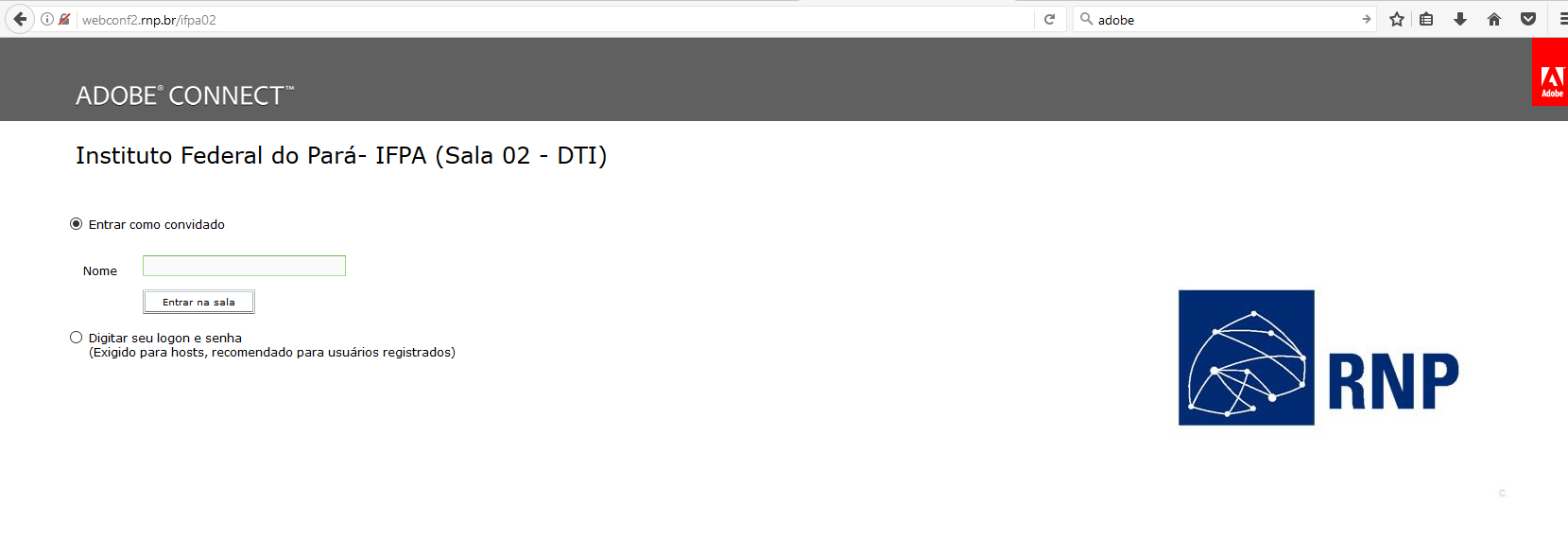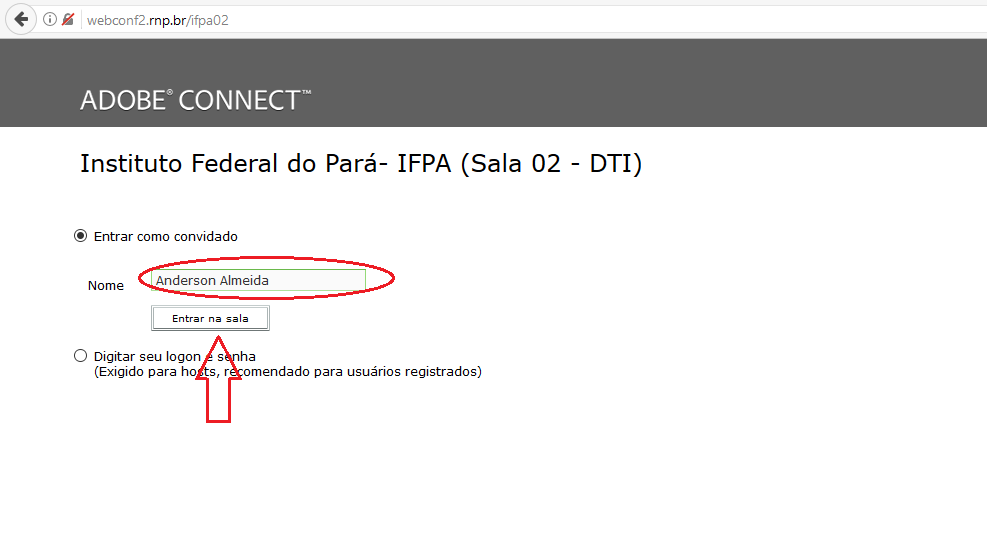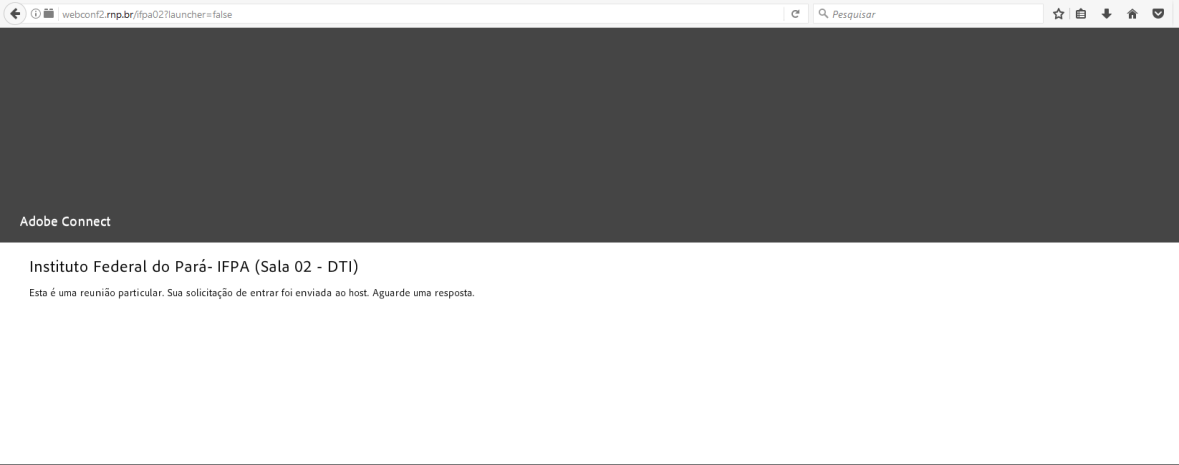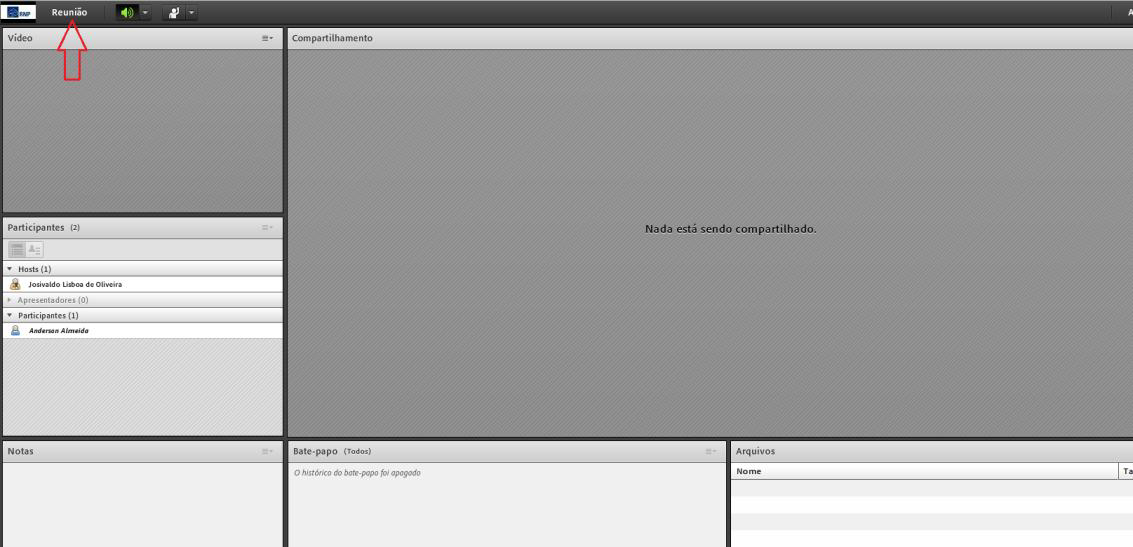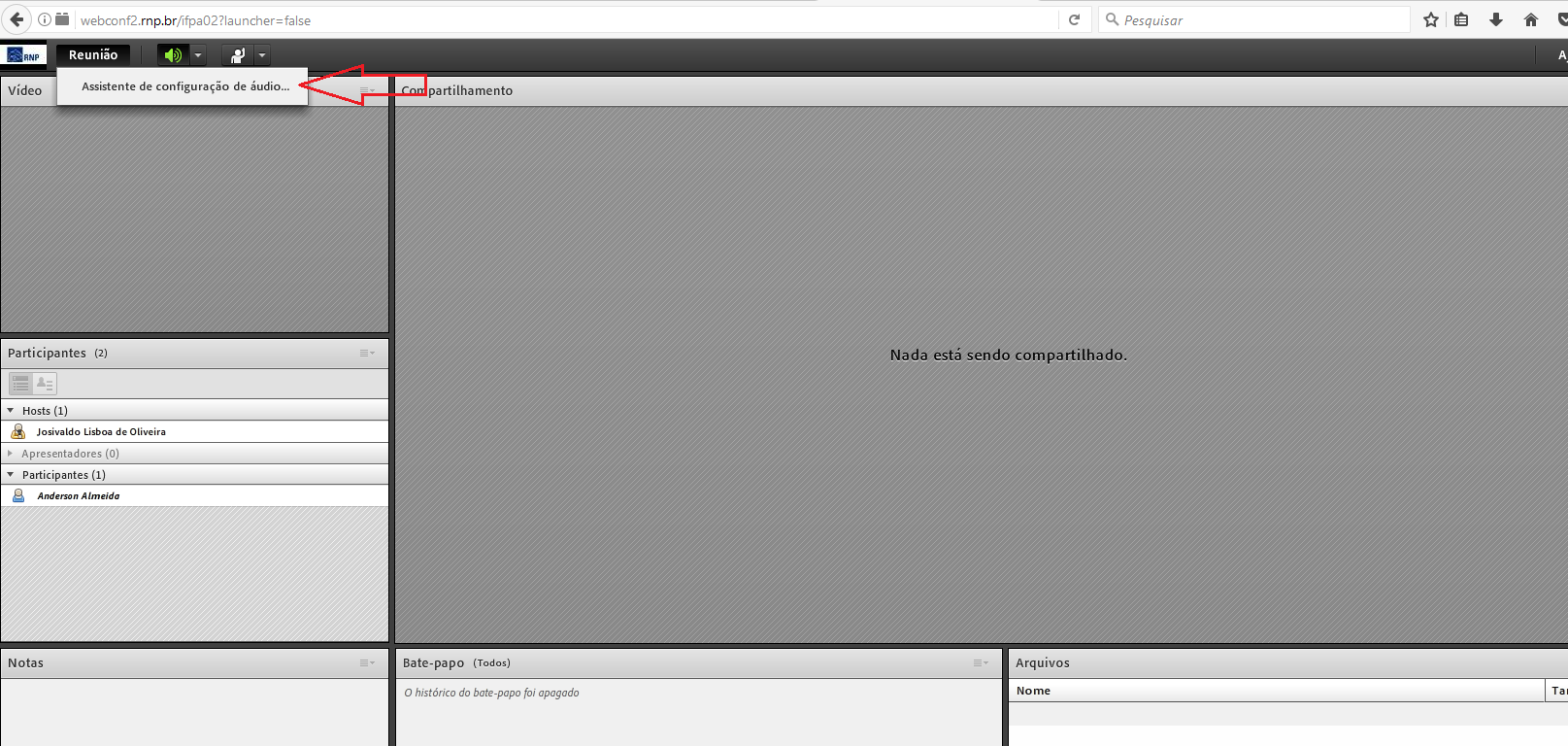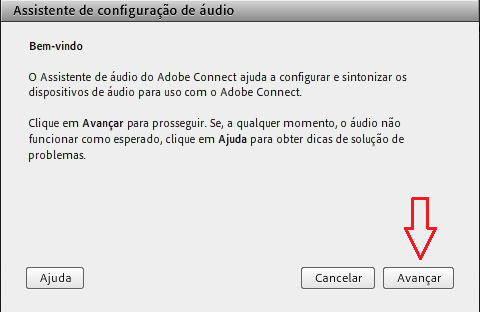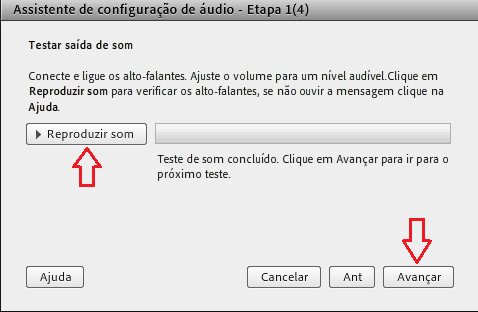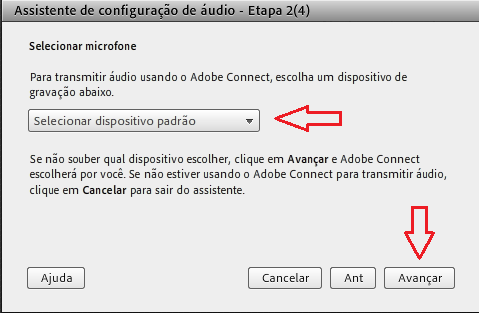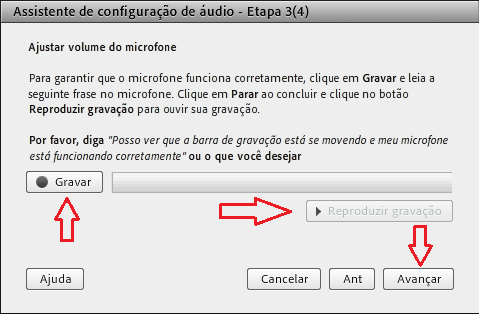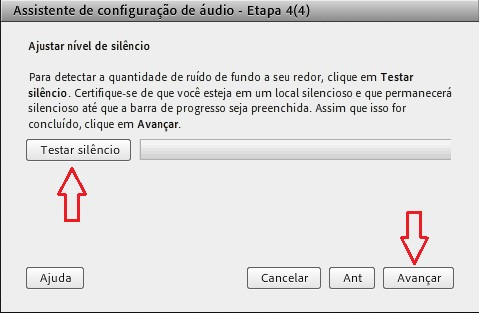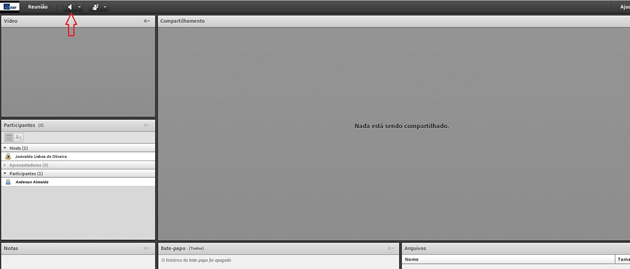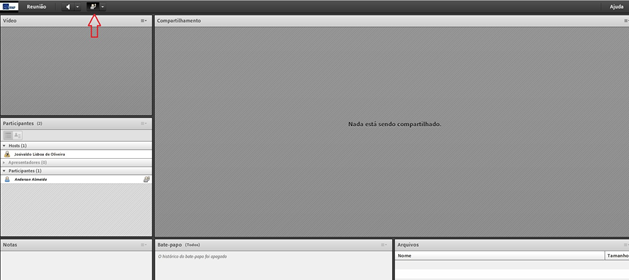Acesso Webconf
WEBCONF
1º Passo:
Acessar o site http://webconf2.rnp.br/ifpa02
2º Passo:
Digitar o Nome e clicar em “Entrar na sala”
3º Passo:
Aguardar a liberação da sala
4º Passo:
Efetuar o ajuste de áudio, clicando em “Reunião”
5º Passo:
Clicar em “Assistente de configuração de áudio...”
6º Passo:
Clicar em “Avançar.”
7º Passo: Testar saída de som
Clicar em “Reproduzir som”. Se estiver escutando o som, clicar em “Avançar”, senão, verificar a caixa de som e voltar para o passo 5.
8º Passo: Selecionar microfone
Selecionar o microfone em “Selecionar dispositivo padrão” e em seguida clicar em “Avançar”.
9º Passo: Ajustar volume do microfone
Gravar algum áudio para teste, clicando em “Gravar”, depois testar a gravação em “Reproduzir gravação” e em seguida “Avançar”. Senão sair nenhum áudio na gravação, verificar o microfone e voltar para o passo 5.
10º Passo: Ajustar nível de silêncio
Clicar em “Testar silêncio” e depois de carregar toda a barra de teste, clicar em “Avançar”.
11º Passo: Concluir o ajuste
Clicar em “Concluir”.
Para que não haja problema de dois usuários falarem ao mesmo tempo, é aconselhável desabilitar o microfone dos participantes clicando em 
E quando o participante quiser falar, é só levantar a mão clicando em  , esperar o apresentador autorizar e em seguida habilitar o microfone clicando em
, esperar o apresentador autorizar e em seguida habilitar o microfone clicando em  . Após a fala, desabilitar o microfone novamente.
. Após a fala, desabilitar o microfone novamente.